U bent hier:
U bekijkt een pagina die niet langer door SeniorWeb wordt bijgewerkt. Mogelijk is de informatie verouderd of niet meer van toepassing.
Gearchiveerd op .
Contacten van iPad naar Android-tablet overzetten
Artikel
Het adresboek van een iPad kunt u overzetten naar uw Android-tablet. Hierdoor hebt u meteen toegang tot alle contactpersonen.

Stap 1: iPad verbinden met iCloud
U zorgt er eerst voor dat alle contacten op iCloud staan opgeslagen. Volg hiervoor onderstaande stappen voor de iPad met iOS 11 of hoger:
- Zet uw iPad aan en tik op Instellingen.
- Tik op uw naam.
- Tik op iCloud.
- Controleer of het schuifje achter 'Contacten' is ingeschakeld (dat is zo als het balkje groen is). Het adresboek staat nu op de server van iCloud.
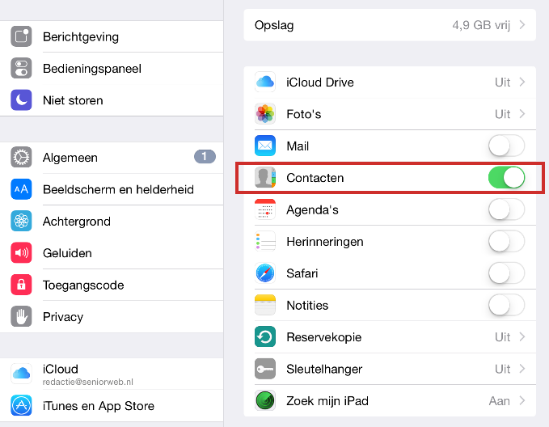
Stap 2: vcf-bestand opslaan
iCloud slaat het adresboek in een vcf-bestand op. Dit bestand kunt u bewaren op uw pc.
- Open een browser op uw pc, bijvoorbeeld Internet Explorer.
- Surf naar www.icloud.com en druk op de Enter-toets.
- Vul uw Apple ID en wachtwoord in.
- Als u gebruikmaakt van een extra verificatie tikt u op het Apple-apparaat op Sta toe en neemt op de computer de verificatiecode over. Klik daarna op Vertrouw.
- Klik op Contacten.
- Klik linksonder op het tandwieltje.
- Klik op Selecteer alles.
- Klik linksonder nogmaals op het tandwieltje.
- Klik op Exporteer vCard.
- Bewaar het vcf-bestand in een map op uw pc.
Stap 3: vcf-bestand importeren in Gmail
U gebruikt het vcf-bestand om contacten naar Gmail over te zetten. Het volledige adresboek is daarna vanzelf beschikbaar op uw Android-tablet.
- Open op uw pc een browser, bijvoorbeeld Internet Explorer
- Surf naar https://contacts.google.com en druk op de Enter-toets.
- Vul het juiste Gmail-adres en wachtwoord in.
- Klik op Inloggen.
- Klik op Importeren.
- Klik op Bestand selecteren en selecteer het vcf-bestand op uw pc.
- Klik op Openen.
- Klik op Importeren. Als uw Android-tablet verbinding maakt met internet, wordt het volledige adresboek op dit apparaat opgeslagen.
Wat vind je van dit artikel?
Geef sterren om te laten zien wat je van het artikel vindt. 1 ster is slecht, 5 sterren is heel goed.
Meld je aan voor de nieuwsbrief van SeniorWeb
Elke week duidelijke uitleg en leuke tips over de digitale wereld. Gratis en zomaar in de mailbox.